- 介面布局檔 : content_main.xml
- 活動程式檔 : MainActivity.java
- 字串資源檔 : string.xml
一、編輯介面布局檔 : content_main.xml
「介面佈局檔」是用樹狀結構的方式來組織程式畫面中的介面元件,它是一個XML格式的檔案,每一個標籤都是一個介面元件,像是<Button … />,標籤裡頭是介面元件的屬性設定。Android SDK提供非常豐富的介面元件,讓程式開發人員可以做出各種生動有趣的操作畫面,如果能夠進一步搭配相關的程式資源,像是Nine-Patch影像檔、State List、Shape、Theme和Style,更可以打造出屬於自己風格的程式畫面。
- 把 RelativeLayout 改成 LinearLayout 並設成 vertical mode
- 把 TextView、EditText、Spinner、Button 等介面元件加一加,記得元件上面的文字要用new string value產生,這樣元件上面的字串可以在res/values/string.xml這個檔案統一管理,更好維護!
content_main.xml
<?xml version="1.0" encoding="utf-8"?> <LinearLayout xmlns:android="http://schemas.android.com/apk/res/android" xmlns:tools="http://schemas.android.com/tools" xmlns:app="http://schemas.android.com/apk/res-auto" android:layout_width="wrap_content" android:layout_height="match_parent" android:paddingLeft="@dimen/activity_horizontal_margin" android:paddingRight="@dimen/activity_horizontal_margin" android:paddingTop="@dimen/activity_vertical_margin" android:paddingBottom="@dimen/activity_vertical_margin" app:layout_behavior="@string/appbar_scrolling_view_behavior" tools:showIn="@layout/activity_main" tools:context=".MainActivity" android:orientation="vertical" android:weightSum="1"> <TextView android:layout_width="wrap_content" android:layout_height="wrap_content" android:text="@string/str_age" android:id="@+id/str_age" android:layout_alignParentStart="true" android:textSize="@dimen/abc_text_size_display_1_material" /> <EditText android:layout_width="wrap_content" android:layout_height="wrap_content" android:id="@+id/edt_age" android:hint="@string/edt_age" android:textSize="@dimen/abc_text_size_headline_material" android:layout_below="@+id/str_age" android:layout_alignParentStart="true" /> <TextView android:layout_width="wrap_content" android:layout_height="wrap_content" android:text="@string/str_sex" android:id="@+id/str_sex" android:textSize="@dimen/abc_text_size_display_1_material" android:layout_below="@+id/edt_age" android:layout_alignEnd="@+id/str_age" android:layout_gravity="center_vertical" /> <Spinner android:layout_width="wrap_content" android:layout_height="wrap_content" android:id="@+id/spn_sex" android:entries="@array/sex_list" android:spinnerMode="dialog" android:prompt="@string/spn_sex_list_prompt" android:layout_below="@+id/str_sex" android:layout_alignParentStart="true" android:layout_weight="0.18" /> <Button android:layout_width="wrap_content" android:layout_height="wrap_content" android:text="@string/btn_ok" android:id="@+id/btn_ok" android:textSize="@dimen/abc_text_size_display_1_material" android:layout_centerVertical="true" android:layout_alignParentStart="true" /> <TextView android:layout_width="wrap_content" android:layout_height="wrap_content" android:text="@string/str_suggest" android:id="@+id/str_suggest" android:textSize="@dimen/abc_text_size_display_1_material" android:layout_below="@+id/btn_ok" android:layout_alignParentStart="true" android:layout_marginTop="46dp" /> </LinearLayout>
二、查看字串資源檔 : string.xml
本例可以不用在這編輯,不過剛剛new string value產生的字串都可以在這查看修改。
string.xml
<resources> <string name="app_name">Opengate App : Marriage Suggestion System</string> <string name="action_settings">Settings</string> <!-- for main list --> <string name="str_sex">Sex</string> <string name="str_age">Age</string> <string name="str_suggest">Suggestion:</string> <string name="edt_sex">(Input your sex)</string> <string name="edt_age">(Input your age)</string> <string name="btn_ok">OK</string> <!-- for suggestion option --> <string name="sug_not_hurry">not hurry</string> <string name="sug_get_married">loser! get married quickly!</string> <string name="sug_find_couple">find couple now : )</string> <!-- for spinner --> <string-array name="sex_list"> <item>Male</item> <item>Female</item> </string-array> <string name="spn_sex_list_prompt">Please choose your sex</string> <!-- for sex check --> <string name="sex_male">male</string> </resources>
三、編輯活動程式檔 : MainActivity.java
本次撰寫的java程式碼大概有以下功能
- 用findViewById()找到對應的介面元件
- 用一個View.OnClickListener設給Button物件,這樣按下按鈕就會執行 (spinner的AdapterView.OnItemSelectedListener也是同理)
MainActivity.java
package com.example.opengate.lesson_bmi; import android.os.Bundle; import android.support.design.widget.FloatingActionButton; import android.support.design.widget.Snackbar; import android.support.v7.app.AppCompatActivity; import android.support.v7.widget.Toolbar; import android.view.View; import android.view.Menu; import android.view.MenuItem; import android.widget.AdapterView; import android.widget.Button; import android.widget.EditText; import android.widget.Spinner; import android.widget.TextView; public class MainActivity extends AppCompatActivity { /* declaration START */ private EditText edt_age; private TextView str_suggest; private Button btn_ok; private Spinner spn_sex; private String ms_sex; /* declaration END */ @Override protected void onCreate(Bundle savedInstanceState) { super.onCreate(savedInstanceState); setContentView(R.layout.activity_main); Toolbar toolbar = (Toolbar) findViewById(R.id.toolbar); setSupportActionBar(toolbar); FloatingActionButton fab = (FloatingActionButton) findViewById(R.id.fab); fab.setOnClickListener(new View.OnClickListener() { @Override public void onClick(View view) { Snackbar.make(view, "Replace with your own action", Snackbar.LENGTH_LONG) .setAction("Action", null).show(); } }); /* variable initialization START */ edt_age = (EditText) findViewById(R.id.edt_age); btn_ok = (Button) findViewById(R.id.btn_ok); str_suggest = (TextView) findViewById(R.id.str_suggest); btn_ok.setOnClickListener(btnOKonClick); spn_sex = (Spinner) findViewById(R.id.spn_sex); spn_sex.setOnItemSelectedListener(spnSexOnItemSelected); /* variable initialization END */ } /* for spinner check START */ private AdapterView.OnItemSelectedListener spnSexOnItemSelected = new AdapterView.OnItemSelectedListener(){ public void onItemSelected(AdapterView parent, View v, int position, long id){ ms_sex = parent.getSelectedItem().toString(); } public void onNothingSelected(AdapterView parent){ } }; /* for spinner check END */ /* action when click the btn START*/ private View.OnClickListener btnOKonClick = new View.OnClickListener(){ @Override public void onClick(View v) { int age = Integer.parseInt(edt_age.getText().toString()); String suggest = getString(R.string.str_suggest); if(ms_sex.equals(getString(R.string.sex_male))) if(age < 30) suggest += getString(R.string.sug_not_hurry); else if(age > 35) suggest += getString(R.string.sug_get_married); else suggest += getString(R.string.sug_find_couple); else if(age < 25) suggest += getString(R.string.sug_not_hurry); else if(age > 30) suggest += getString(R.string.sug_get_married); else suggest += getString(R.string.sug_find_couple); str_suggest.setText(suggest); } }; /* action when click the btn END*/ @Override public boolean onCreateOptionsMenu(Menu menu) { // Inflate the menu; this adds items to the action bar if it is present. getMenuInflater().inflate(R.menu.menu_main, menu); return true; } @Override public boolean onOptionsItemSelected(MenuItem item) { // Handle action bar item clicks here. The action bar will // automatically handle clicks on the Home/Up button, so long // as you specify a parent activity in AndroidManifest.xml. int id = item.getItemId(); //noinspection SimplifiableIfStatement if (id == R.id.action_settings) { return true; } return super.onOptionsItemSelected(item); } }
四、歡樂的小小DEMO時光
可以從這第一支婚姻建議的Android程式中了解到一些基本概念,不過這功能還真是陽春到無法直視阿XD
References
書籍:Android 程式設計入門、應用到精通
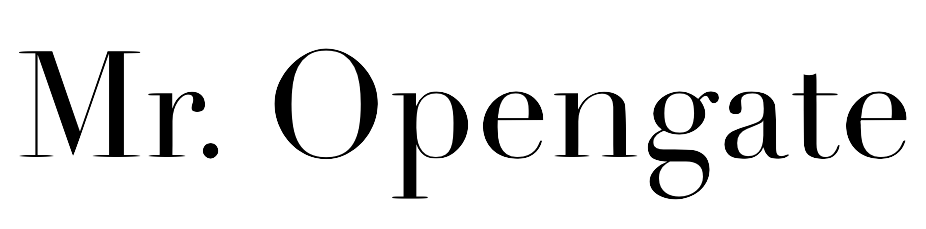















沒有留言:
張貼留言